Situatie
Dupa ce am vazut cum se instaleaza urmeaza sa facem primele configurari ale serverului VoIP.
Solutie
După instalare, deschidem un browser cu adresa URL a FreePBX, ne spune că trebuie să creăm un utilizator cu privilegii de administrator, să stabiliți o parolă și să indicați e-mailul, faceți clic pe „Create Account”
În sfârșit, putem intra și panoul de administrare din „Free PBX Administration”
Confirmăm cu contul de administrator pe care tocmai l-ai creat & „Continue”
Trebuie să vă creați un cont la FreePBX pentru a putea activa aplicația. După activare aveți acces la mai multe opțiuni si puteți face update-uri la unele module.
„Continue” pentru a configura firewall-ul FreePBX
“Next”,
Dacă dorim să adăugăm IP-ul de la care accesăm lista de acces, apăsați „Yes”, (recomandat)
Dacă dorim să adăugăm intervalul IP curent la lista de acces, apăsați „Yes”, (recomandat pentru a putea inregistra telefoanele voip din rețea)
Faceți click pe „Yes” pentru a da voie Firewall-ului să permită înregistrarea la distanță direct clienților noștri (telefoane voip)
Apăsați „Yes” pentru setările rețelei de autodetectare Asterisk.
Continuare crearea de extensii (abonați)

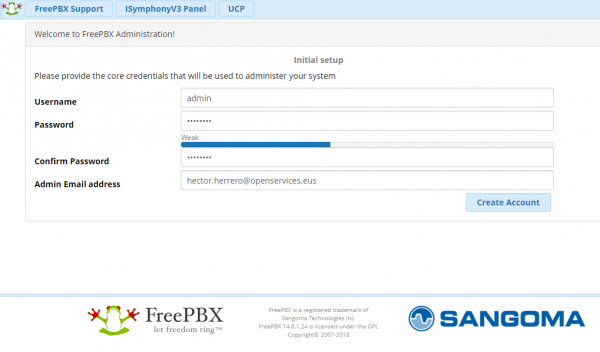




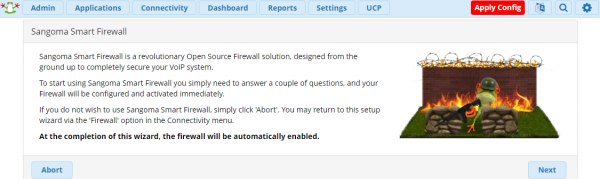
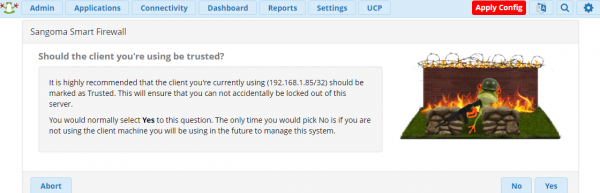
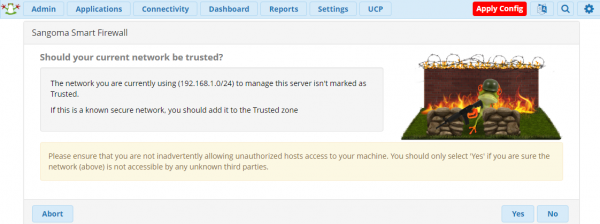


Leave A Comment?